Windows veya MacOS bir USB flash sürücü nasıl biçimlendirilir
Eğitim Programı Cihazlar / / December 19, 2019
Sadece flash sürücüyü biçimlendirilmiş bile, bilmiyor olabilir ayrıntılar var. Örneğin, dosya sistemi ve küme boyutu seçmek için yazma korumasını kaldırmak için nasıl, nasıl veri kurtarmak için. Layfhaker bütün nüansları anlıyoruz.
Biçimlendirme USB sürücüden tüm dosyaları siler, aynı zamanda aniden cihazların bazı çalışma reddederse, düzene getirebilir ibaret değildir. Bu kılavuz, flaş kartı temizlemek için ve deneyimli kullanıcılar ve yeni başlayanlar için faydalı olacaktır yardımcı olacaktır.
Nasıl Windows USB flash sürücüyü biçimlendirmek için
1. Adım. biçimlendirme için Başlat sistem araçları
Bir USB flash sürücü bağlayarak, "Benim Bilgisayarım" açın. Sürücü simgesi görüntülendiğinde, sağ fare butonuna tıklayarak "Format" ı tıklayın.
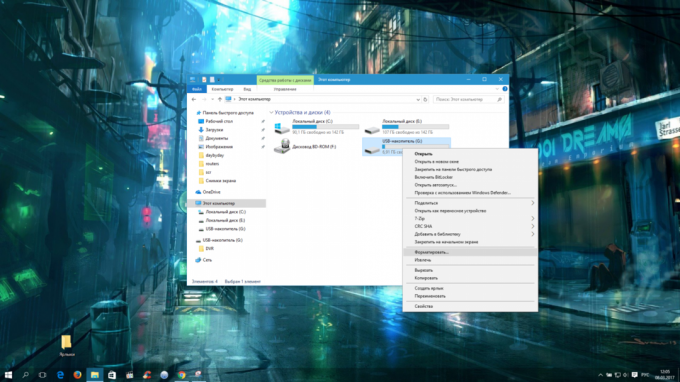
2. Adım. Gerekli parametreleri belirtin ve USB flash sürücü biçimlendirmek
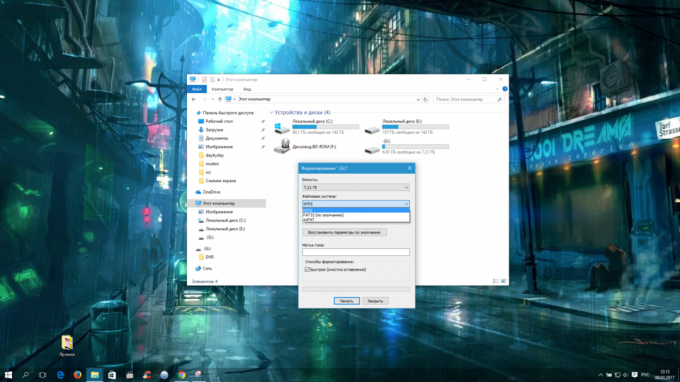
Dosya sistemi - flash sürücüde verileri düzenlemek için bir yol. birini seçin takım elbise size en çok o.
- FAT32. USB flash sürücü, Windows, MacOS, hem de oyun konsolları, medya oynatıcılar ve stereo ses gibi birçok USB cihazlar ile tamamen uyumludur. Ancak, bunun için dosyaları yazamaz, bunun miktarı 4 GB aşıyor.
- exFAT. Sürücü sürümü XP SP2 ile başlayan yanı sıra Mac OS X Snow Leopard c ya da geç, Windows ile tam uyumlu olacak. Ama birçok USB-cihazları onunla çalışamaz. Ama sopa her boyutta dosyaları kaydedebilirsiniz.
- NTFS. Sürücü Windows ile tam uyumlu olacak. Ancak MacOS sadece üzerinde kayda yeteneği olmadan flaş sürücüye dosyaları görüntüleyebilirsiniz. Birçok USB aygıt sürücüsünü görmez. Öte yandan, herhangi bir boyutta dosya kaydedebilirsiniz.
Seçildiğinde, küme (ayırma birimi boyutu) boyutunu girin. Bu parametre flash sürücü tek bir dosya seçebilirsiniz en az bellek miktarını belirtir. Örneğin, 64 KB küme boyutu ve kaydedilen dosya 12 KB boyutunda ise, ikinci bellek az olmamak 64 den KB alacaktır.
Eğer küçük fazla dosyayı saklamak için flash sürücüde gidiyorsun, küçük küme boyutu seçin. Bu irade yardım etkin bir alanı kullanmak için, ama USB sürücü hızı düşük olacaktır.
Eğer büyük dosyaları saklamak istiyorsanız, hızlandırmak amacıyla daha yüksek bir değer belirtmek için makul sürücü. Eğer optimum değer bulamazsa, en kolay yolu varsayılan küme boyutu bırakmak.
"Birim Etiketi" in sürücünün istenen adını girmek için.
Emin "(içindekiler tablosunu temizleme) Hızlı" seçeneği daw işaretli olduğundan emin olun. Böylece temizleme hakkında zaman kazandıracaktır. Daha sonra süreç çok daha uzun sürecek - flash sürücüyü biçimlendirmek istiyorsanız, sistem hataları, sonra işaretini kaldırın kontrol etti. "Başlat" düğmesine tıklayın ve prosedürün tamamlanmasını bekleyin.
Gerekirse, dosya sistemi yeniden değiştirilebilir. Sürücüyü yeniden biçimlendirmek için yeterlidir.
Korunan USB flash sürücü nasıl biçimlendirilir
Bazen bilgisayar, Windows ayarlarını yazma korumasını sergilenen gerçeğinin sürücüyü biçimlendirmek reddeder. Devre Dışı o defteri düzenleyicisi olabilir.
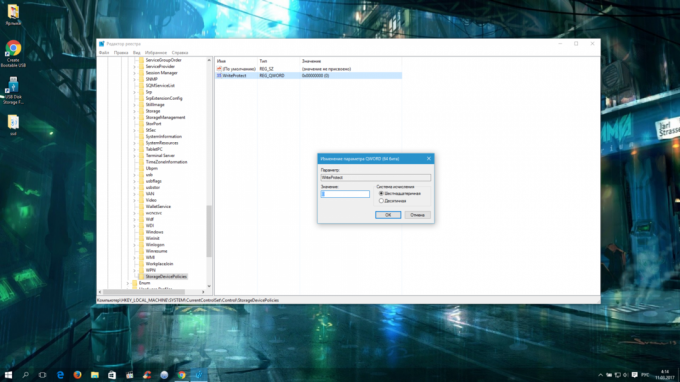
çizgi belirirse insert, kullan tuş kombinasyonunu, Windows + R: Kayıt Defteri Düzenleyicisi açın regedit ve Enter tuşuna basın.
HKEY_LOCAL_MACHINE → SİSTEM → CurrentControlSet → Kontrol → StorageDevicePolicies (son dizini listesinde olamaz): klasör ağacında, aşağıdaki yolu seçin.
klasörü içinde açık StorageDevicePolicies, parametre WriteProtect çift tıklayın 1'den 0'a ve sonuç tasarrufu değerini değiştirin. Kayıt Defteri Düzenleyicisi'ni kapatın sürücüyü kaldırmak ve PC'yi yeniden başlatın.
Flash sürücü bir anahtarı varsa, fiziksel olarak korunabilir., Yazma etkinleştirmek başka bir konuma taşıyın.
StorageDevicePolicies dizin yoksa, Kontrol, daha sonra »→«Forum oluştur»ve ona StorageDevicePolicies çağrı" seçeneğini katalog sağ tıklayın.
(: 32 veya 64 bit OS, bit bağlı olarak) «QWORD Ayar» → «Parametre DWORD» veya»oluşturma", sonra StorageDevicePolicies bölümünde sağ tıklayın. Yeni parametre WriteProtect Ad çift tıklayarak açın ve değeri 0'a eşit olduğunu kontrol edin.
Kayıt Defteri Düzenleyicisi'ni kapatın flash sürücüsünü kaldırmak ve PC'yi yeniden başlatın.
Bu adımlardan sonra, büyük olasılıkla, koruma kaldırılır ve sürücüyü biçimlendirmek mümkün olacak.
USB flash sürücüyü biçimlendirmek için yönetmek yoksa ne yapmalı
, Windows sürücüyü biçimlendirmek için yetersizlik bildirebilir. Yani, yanlışlıkla bir yere. Ve bazen o flaş sürmek biçimlendirmek ister fakat sürücünün hatası veya PC buna izin vermez.
Bu durumda, yerine standart Windows araçları, sürücünün doğru geri yükleme işlemi ve biçimlendirmek özel bir program deneyin. Bu tür yazılımlar genellikle site sopa üreticisine bulunabilir. Örneğin, JetFlash Çevrimiçi Kurtarma - şirket Transcend sürücüler için. veya USB Flash Sürücü Çevrimiçi Kurtarma - flash sürücüler marka A-DATA için.
Ama hemen her zorlamak sürücüyü biçimlendirmek evrensel bir araç yoktur. Örneğin, ücretsiz bir programdır USB Disk Storage Format Tool. O zor olmayacaktır anlamak çok kolay kullanımlı etmektir.
Doğru hatalara bir üçüncü taraf yazılım kullanarak mümkün değilse, belki de sürücü hasarlı ve ihtiyaçları tamir edilir.
MacOS için flash sürücüyü biçimlendirmek için nasıl
1. Adım. Run "Disk Utility"
Sürücüyü bağlayın Bulucu → «programları» → «Araçlar» → «Disk Utility gidin."
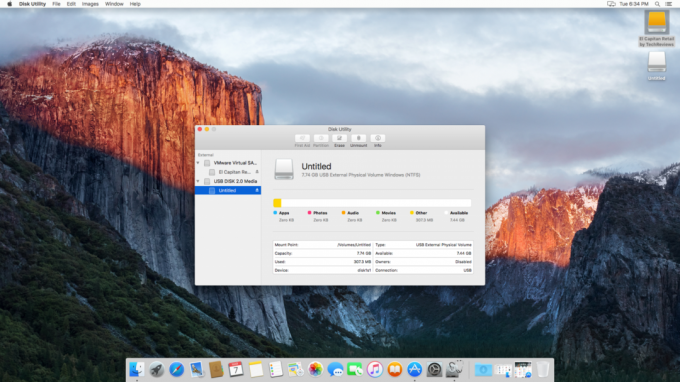
Sol bölümde, USB-sürücüyü seçin. Sonra pencerenin üst kısmında sekme "Sil» (Sil) tıklayın.
2. Adım. istediğiniz seçenekleri belirleyin, USB flash sürücü biçimlendirme
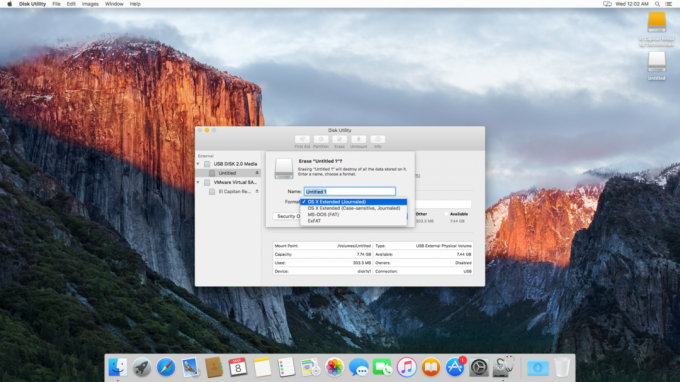
Çıkan pencerede, aşağıdaki dosya sistemlerinden birine USB sürücüsünü seçin.
- Genişletilmiş OS X (Dergi). Sürücü MacOS ile tamamen uyumludur. Ama Windows, sen bile açmayın. Tüm medya oynatıcılar ve diğer USB-cihazlar sopa göreceksiniz. Ama her boyutta dosyaları saklayabilir.
- MS-DOS (FAT / FAT32), exFAT - Bu dosya sistemlerinin özellikleri yukarıda verilmiştir.
Bu seçenekler arasından seçerek, "Sil» (Sil) tıklayın ve biçimlendirme tamamlanana kadar bekleyin.
Yine, her biçim flaş sırasında dosya sistemini değiştirebilir.
USB flash sürücüyü biçimlendirmek için yönetmek yoksa ne yapmalı
flash sürücü zarar görmüşse MacOS içinde biçimlendirme sorunlar oluşabilir ya da onu durumda fiziksel bir düğme bulunuyor. İlk durumda, yalnızca bir servis merkezine sürücü bağlanabilir. İkinci anahtarı tıklayarak korumasını kaldırmak için yeterlidir.
Nasıl biçimlendirilmiş USB flash sürücüyü kurtarmak için
Yukarıda belirtildiği gibi, disk formatlama tüm içeriğini silecektir. Eğer unutursanız, önemli dosyaları kaybedebilir. Buna ek olarak, bir flaş diskte kayıtlı bilgi nedeniyle yazılımın arızalanmasına mevcut olmayabilir. Neyse ki, birçok durumda, sorun special yardımıyla çözmek kolay veri kurtarma yazılımı.

